
Πίνακας περιεχομένων:
- Συγγραφέας John Day [email protected].
- Public 2024-01-30 08:37.
- Τελευταία τροποποίηση 2025-01-23 14:39.

Αυτό το εύρημα εύρους δημιουργήθηκε για να παρακολουθεί αν μια πόρτα είναι ανοιχτή ή όχι. Η μέτρηση της απόστασης μιας πόρτας θα μας επιτρέψει να προσδιορίσουμε εάν μια πόρτα είναι ανοιχτή ή κλειστή.
Βήμα 1: Συγκεντρώστε τα υλικά σας

Για να ολοκληρώσετε αυτό το έργο πρέπει να αποκτήσετε:
Μικροελεγκτής Arduino Uno
Καλώδιο USB (για σύνδεση του Arduino στον υπολογιστή)
Φορητός υπολογιστής
Αντιστάσεις (10, 000 Ohm)
Breadboard
Υποβρύχιο ραντάρ
Βήμα 2: Σύνδεση του κυκλώματός σας
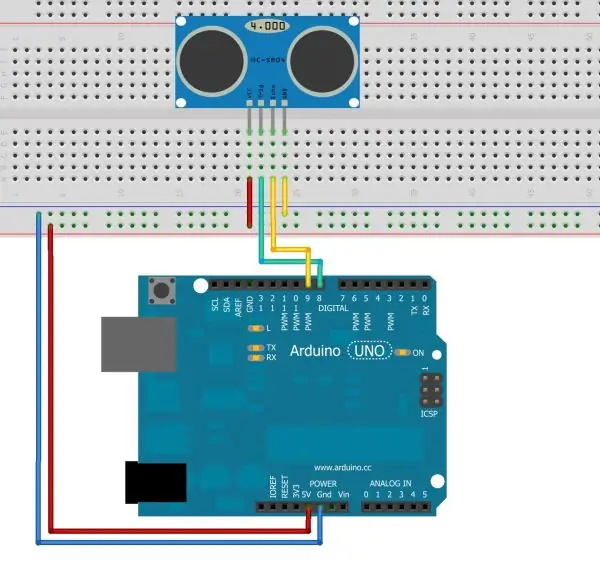
Ακολουθήστε το παραπάνω διάγραμμα για να συνδέσετε το κύκλωμά σας. Θα παρατηρήσετε ότι το vcc είναι συνδεδεμένο με τον πείρο 5v, το trig είναι συνδεδεμένο με τον 9 pin, το echo συνδέεται με το 10 pin και το gnd συνδέεται με τη γείωση.
Βήμα 3: Προγραμματισμός του Arduino σας
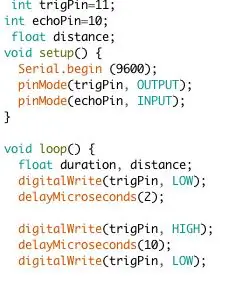
Αντιγράψτε και επικολλήστε αυτόν τον κώδικα στον επεξεργαστή σας και στη συνέχεια ανεβάστε τον στο Arduino σας. Αυτό θα παράγει τιμές απόστασης από το Arduino που θα χρειαστεί στη συνέχεια να βαθμονομήσουμε
Βήμα 4: Καταγραφή των δεδομένων βαθμονόμησής σας

Επί του παρόντος, το Arduino σας δεν παράγει τιμές απόστασης, παράγει τιμές διάρκειας. Πρέπει να δημιουργήσουμε μια καμπύλη βαθμονόμησης για να βρούμε την εξίσωση της γραμμής. Για να το κάνετε αυτό, πάρτε έναν χάρακα και ρυθμίστε το Arduino στη βάση του, κάθε 5 ίντσες καταγράφετε τη διάρκεια που παράγει το Arduino. Στη συνέχεια, θα λάβουμε αυτά τα δεδομένα και θα τα εισάγουμε σε ένα φύλλο Excel.
Βήμα 5: Δημιουργία της καμπύλης βαθμονόμησης
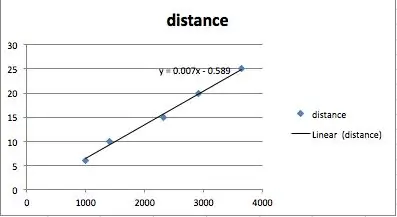
Στο excel βεβαιωθείτε ότι στη στήλη 1 έχετε βάλει την απόστασή σας και στη στήλη 2 έχετε βάλει την απόστασή σας. Στη συνέχεια, επισημάνετε τις στήλες και, στη συνέχεια, επιλέξτε εισαγωγή σχεδίου διασποράς. Κάντε δεξί κλικ σε ένα από τα σημεία δεδομένων και κάντε κλικ στην επιλογή μορφοποίηση γραμμής τάσης και, στη συνέχεια, επιλέξτε γραμμική. Τέλος, επιλέξτε την εξίσωση εμφάνισης στο γράφημα. Τέλος καταγράψτε την εξίσωση που σας δόθηκε.
Βήμα 6: Βαθμονόμηση του συστήματός σας
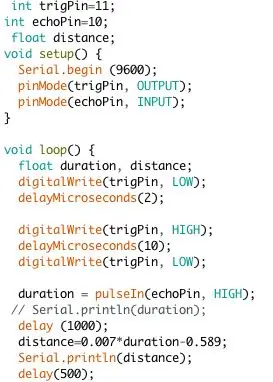
Τώρα που βρήκατε την εξίσωσή σας, θα μετατρέψετε τη διάρκεια σε απόσταση. Πάρτε την εξίσωση και εισαγάγετε την στον κωδικό σας από κάτω, όπου σταματήσαμε αρχικά. Για παράδειγμα η εξίσωση μου ήταν y = 0.007x-0.589 οπότε θα έβαζα:
διάρκεια = pulseIn (echoPin, HIGH);
καθυστέρηση (1000)?
απόσταση = 0,007*διάρκεια-0,589;
Serial.println (απόσταση);
καθυστέρηση (500)?
Αποθηκεύστε αυτόν τον κωδικό και ανεβάστε τον στο Arduino σας
Συνιστάται:
Arduino UNO Με OLED Ultrasonic Range Finder και Visuino: 7 Βήματα

Arduino UNO With OLED Ultrasonic Range Finder και Visuino: Σε αυτό το σεμινάριο θα χρησιμοποιήσουμε το Arduino UNO, OLED Lcd, μονάδα εύρεσης εύρους υπερήχων και Visuino για να εμφανίσουμε το εύρος υπερήχων στο Lcd και να ορίσουμε την οριακή απόσταση με ένα κόκκινο LED. Δείτε ένα βίντεο επίδειξης
Sonar Range Finder: 4 Βήματα

Sonar Range Finder: Σε αυτό το Instructable, δημιουργήθηκε ένα δοκιμαστικό σχέδιο για να διαπιστωθεί εάν ένα εύρος βυθομέτρου μπορεί να καθορίσει εάν ο φορητός υπολογιστής είναι ανοιχτός ή όχι. Παρακάτω, υπάρχουν οδηγίες για το πώς να δημιουργήσετε το εύρος βυθομέτρου, πώς να προγραμματίσετε το Arduino και να το βαθμονομήσετε
DIY Range Finder With Arduino: 6 βήματα

DIY Range Finder With Arduino: Σε αυτό το άρθρο θα σας δείξω πώς μπορείτε να κάνετε εύρεση εύρους χρησιμοποιώντας arduino
Σύγκριση LV-MaxSonar-EZ και HC-SR04 Sonar Range Finders με Arduino: 20 βήματα (με εικόνες)

Σύγκριση LV-MaxSonar-EZ και HC-SR04 Sonar Range Finders With Arduino: Διαπιστώνω ότι πολλά έργα (ειδικά ρομπότ) απαιτούν ή μπορούν να επωφεληθούν από τη μέτρηση της απόστασης από ένα αντικείμενο σε πραγματικό χρόνο. Οι ανιχνευτές εύρους βυθομέτρου είναι σχετικά φθηνοί και μπορούν εύκολα να διασυνδεθούν με έναν μικροελεγκτή όπως το Arduino. Αυτό είναι
Arduino Project: Test Range LoRa Module RF1276 for GPS Tracking Solution: 9 βήματα (με εικόνες)

Arduino Project: Test Range LoRa Module RF1276 for GPS Tracking Λύση: Σύνδεση: USB - SerialNeed: Chrome Browser Need: 1 X Arduino Mega Need: 1 X GPS Need: 1 X SD card Need: 2 X LoRa Modem RF1276Function: Arduino Send GPS value στην κύρια βάση - Τα δεδομένα της κύριας βάσης αποθηκεύουν στο Dataino Server Lora Module: Εξαιρετικά μεγάλη εμβέλεια
